Забыл пароль от Sony Xperia — вот что можно сделать сегодня
Наверняка многие из нас сталкивались с ситуацией, когда не могли вспомнить код разблокировки телефона. Если я... забыл пароль от Sony Xperia, ситуация становится ещё хуже, поскольку строгие настройки безопасности блокируют устройство. Это означает, что вы не сможете звонить, отправлять сообщения или открывать приложения, пока не исправите проблему. Хорошая новость в том, что существуют проверенные способы без лишних хлопот вернуться в систему. В этом руководстве мы расскажем о различных способах сброса или обхода блокировки и о том, что происходит после этого. Итак, начнём.

В этой статье:
- Можно ли разблокировать Sony Xperia [забыли PIN-код/графический ключ/пароль]
- Метод 1. Сброс настроек Sony Xperia до заводских [требуется учетная запись Google]
- Метод 2. Удаление пин-кода/графического ключа Sony Xperia напрямую
- Метод 3. Сброс PIN-кода Sony Xperia с помощью Google Find My
- Что произойдет после обхода PIN-кода?
Можно ли разблокировать Sony Xperia [забыли PIN-код/графический ключ/пароль]
Оказаться без доступа к телефону — это всегда неприятно, особенно если вы забыли PIN-код для Sony Xperia. Может возникнуть ощущение, что вы отрезаны от всего необходимого: от контактов до приложений и даже важных файлов. Хорошая новость в том, что эта проблема распространённая, и существуют надёжные способы её решения.
Если вы забыли PIN-код на своём Sony Xperia, не волнуйтесь. Существуют безопасные и эффективные решения, которые помогут вам разблокировать устройство и продолжить пользоваться им без лишних хлопот. В следующем разделе мы рассмотрим различные способы и то, что вас ждёт после каждого из них.
Метод 1. Сброс настроек Sony Xperia до заводских [требуется учетная запись Google]
Может показаться, что остаться заблокированным, забытый пароль от Sony Xperia — это тупик, но учётная запись Google даёт возможность это сделать. Эта возможность становится доступной после нескольких безуспешных попыток. С её помощью можно сбросить блокировку, не удаляя все данные. Выполните следующие действия:
Введите неправильный PIN-код, пароль или графический ключ пять или более раз, пока на экране не отобразится Забыли пароль или графический ключ?.
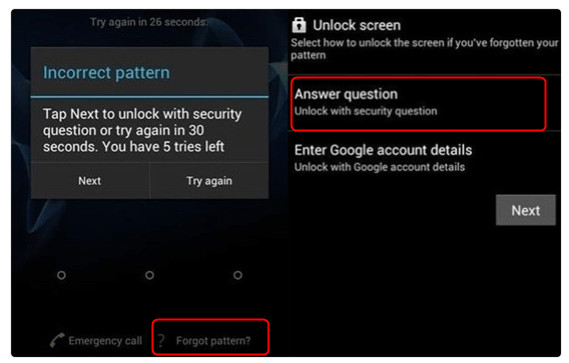
Нажмите на появившийся параметр. Войдите в систему, используя учётную запись, привязанную к вашему Xperia, или ответьте на контрольный вопрос, связанный с вашей учётной записью.
После проверки подтвердите разблокировку. Установите новый PIN-код, графический ключ или пароль вместо старого.
Этот метод быстр и безопасен, если у вас есть доступ к аккаунту Google. Если доступа нет, попробуйте другой способ разблокировки, описанный в следующих разделах.
Метод 2. Удаление пин-кода/графического ключа Sony Xperia напрямую
imyPass AnyPassGo Позволяет быстро и легко снять блокировку экрана со многих телефонов Xperia. Если вы забыли графический ключ на Sony Xperia и не можете воспользоваться восстановлением учётной записи, этот инструмент предлагает простой способ снять пароль с экрана с пошаговыми инструкциями. Интерфейс понятен, процесс автоматизирован, и программа выполняет большую часть работы за вас. Вот как это работает:
Скачайте imyPass AnyPassGo для Windows или Mac с официального сайта и установите его. Откройте программу после установки.
На главном экране отметьте галочкой Удалить пароль экрана и выберите Sony в качестве бренда вашего устройства.
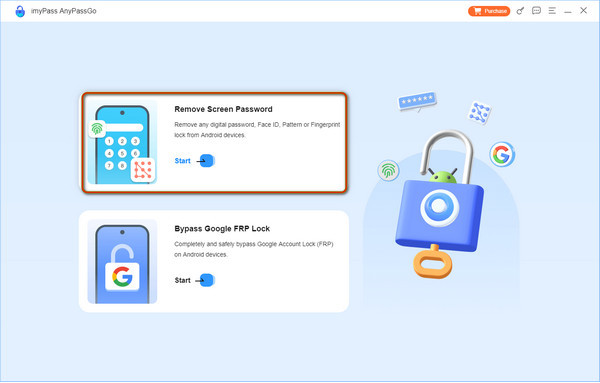
Подключите USB-кабель к компьютеру, на который вы загрузили программное обеспечение для подключения Sony Xperia.
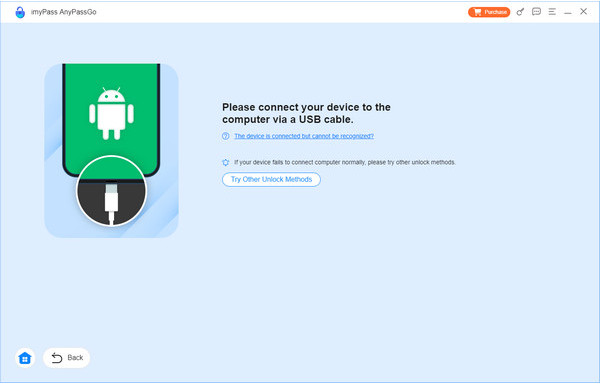
После обнаружения поставьте галочку Удалить сейчас и позвольте инструменту обработать разблокировку.
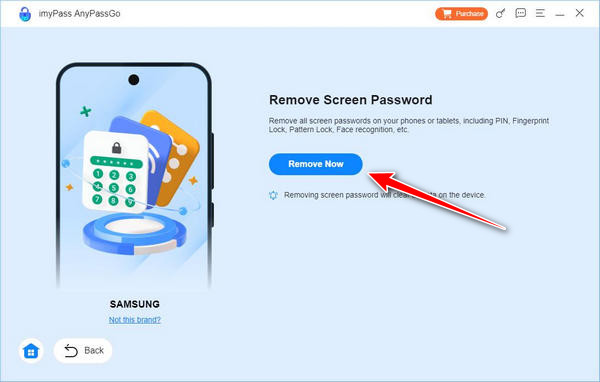
Когда удаление будет завершено, нажмите ХОРОШО и безопасно отключите устройство.
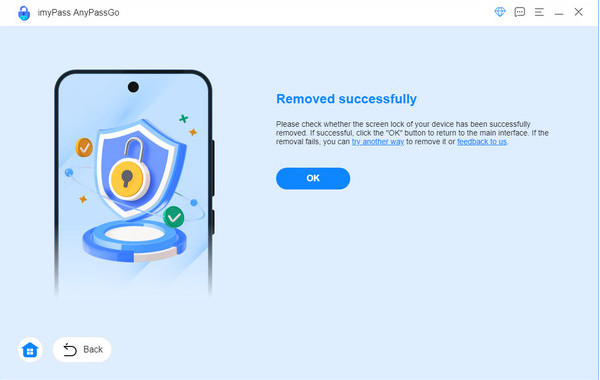
Всё, на вашем Xperia больше не будет старой блокировки экрана. Просто помните, что в зависимости от модели некоторые данные могут быть удалены, а ваш аккаунт Google может по-прежнему понадобиться из-за защиты FRP.
Метод 3. Сброс PIN-кода Sony Xperia с помощью Google Find My
Если вы забыли пин-код на Sony Xperia и хотите разблокировать устройство, не стирая все данные, Google Найти мое устройство может помочь. Эта опция позволяет установить новый пароль удалённо при соблюдении определённых условий. Ваш Xperia должен быть связан с учётной записью Google, на нём должна быть включена функция «Найти устройство» и службы определения местоположения. Если они включены, вы можете сбросить блокировку за считанные минуты.
На компьютере или другом телефоне откройте сайт Google Find My Device. Войдите в систему, используя ту же учётную запись Google, которая привязана к вашему Xperia.
Выберите свою модель Xperia из списка устройств и нажмите Замок. Создайте новый пароль, подтвердите его и нажмите Замок снова.
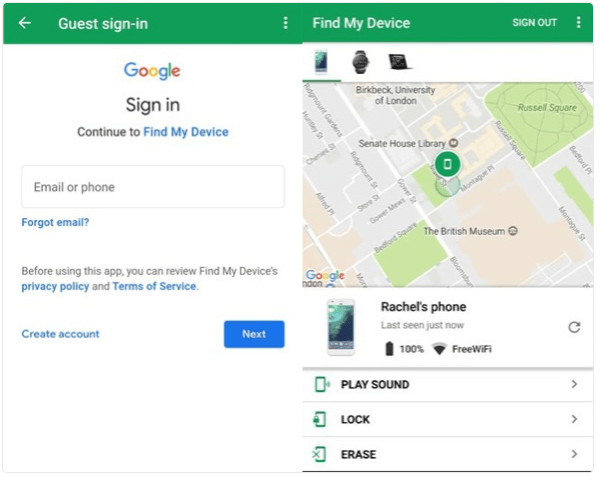
Используйте новый пароль для разблокировки вашего Sony Xperia. Этот метод быстрый, безопасный и не удаляет ваши данные. Это лучший выбор, если у вас уже настроен аккаунт Google и функция «Найти устройство».
Что произойдет после обхода PIN-кода?
Если вы когда-либо сталкивались с проблемой забытого графического ключа на Sony Xperia Z3, вы знаете, как это тяжело — остаться без доступа к телефону. После обхода блокировки может произойти несколько важных событий в зависимости от выбранного метода. Понимание этих последствий поможет вам подготовиться к действию.
1. Доступ к вашему устройству восстановлен
После отключения экрана блокировки вы наконец-то получите доступ к своим приложениям, контактам и файлам. Для большинства пользователей это настоящее спасение, поскольку Xperia остаётся под полным контролем без каких-либо ограничений.
2. Возможная потеря данных
Режим разблокировки важен. Ваш аккаунт Google или приложение «Найти устройство» обычно сохраняют ваши данные, за исключением случаев, когда вы выполняете сброс настроек на заводские на заблокированном Android, что приведет к удалению данных с телефона. В случае блокировки и сброса настроек вы можете потерять приложения, фотографии, сохранённые настройки и так далее.
3. Сброс настроек безопасности
После обхода ваш старый экран блокировки вместе с PIN-кодом, паролем или графическим ключом будет удалён. Для этого потребуется установить новую блокировку экрана, чтобы защитить ваш Xperia от несанкционированного доступа.
4. Подтверждение аккаунта Google
После некоторых сбросов настроек вашему устройству потребуется ваша учётная запись Google во время настройки. Этот вариант FRP не позволяет никому использовать ваше устройство. Не забудьте данные своей учётной записи при выборе этого варианта.
5. Изменение настроек и приложений
После сброса настроек телефона вам придётся заново настроить некоторые параметры, такие как Wi-Fi, рингтоны, обои и приложения. Хотя это требует определённых усилий, это также даёт вам возможность заново настроить устройство.
6. Улучшенная безопасность устройства
Взлом экрана блокировки также может стать возможностью укрепить вашу безопасность. Настроив параметры восстановления и выбрав новый тип блокировки, вы сможете легко восстановить доступ, если снова окажетесь заперты.
Короче говоря, обход экрана блокировки может помочь вам восстановить доступ к телефону, но результат зависит от выбранного метода. Независимо от того, потеряли ли вы какие-либо данные или просто нужно было сбросить настройки безопасности, эти шаги помогут вам на следующем этапе разблокировки Sony Xperia с забытым PIN-кодом.
Вывод
В конце концов, имея дело с забытый PIN-код Sony Xperia Проблема не обязательно должна быть непреодолимой. Используя правильные методы, вы сможете разблокировать устройство, восстановить доступ и настроить более надёжную защиту, чтобы избежать подобных проблем в будущем.
Горячие решения
-
Разблокировать Андроид
- Как узнать, разблокирован ли ваш телефон
- Разблокировать экран телефона Samsung без пароля
- Разблокировать графический ключ на устройстве Android
- Обзор прямых разблокировок
- Как разблокировать телефон OnePlus
- Разблокировать OEM и исправить разблокировку OEM, выделенную серым цветом
- Как разблокировать телефон Sprint
-
Разблокировать iOS
-
Советы по паролю
-
Советы по iOS

